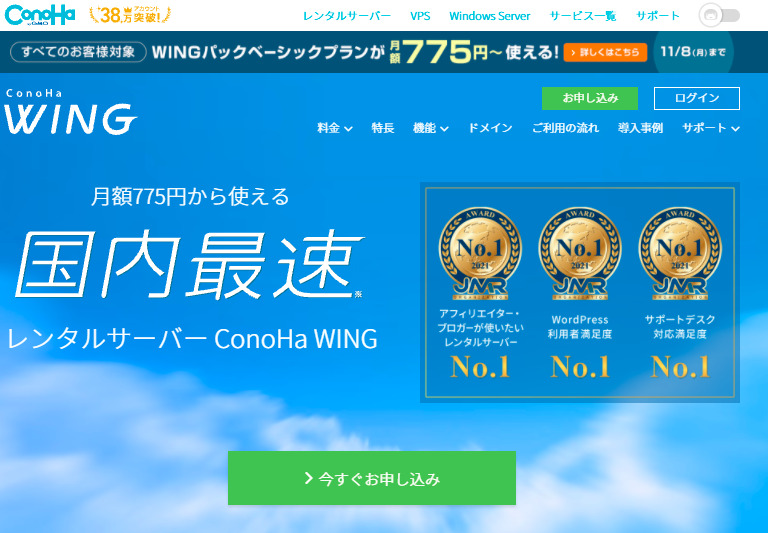上記の疑問にお答えします。
今回は、ブログ立ち上げ時のおすすめレンタルサーバーConoHa WING(コノハウィング)で、ブログの始め方を順番に解説していきます。
ブログ立ち上げの際は、だれもが知識のない状態なのでとっても大変ですよね。
実際に、ぼくもかなり戸惑いました汗。
当時は、ブログ立ち上げまでがもっと大変でして、、、。
ということで、
ここでぼくが、ConoHa WING(コノハウィング)でブログの始め方から立上げまで、順を追って迷子にならないよう解説していきます。
この記事でわかること、
- ConoHa WING(コノハウィング)の特徴
- ConoHa WING(コノハウィング)でブログの始め方
上記を学べます。
この記事を書いているぼくは、

こんな人です。
こんな感じです。
画像をまじえながら解説していきますので、安心してくださいね。
誰でも簡単にできますよ^^
ConoHa WING(コノハウィング)でブログの始め方を順番に解説

それでは、はじめていきますね。
まずは、
レンタルサーバー契約から。
ConoHa WING(コノハウィング)でブログの始め方
今回のブログ始め方は、
- ConoHa WING(コノハウィング)でのブログ立ち上げを解説
上記のとおり。
どうしてConoHa WING(コノハウィング)かというと、
「WordPressサイトを運用していくために必要なもの」をConoHa WING(コノハウィング)の『WINGパック』だと、サーバーお申し込みと同時に、すべてを完結できちゃうからです!
下記すべてが一括でお申し込みできるので、WordPressサイトの運用をすぐに始められちゃいます。こんなに条件がいいと、選ばない理由ってないですよね。
- レンタルサーバー
- 独自ドメイン
- wordpress
- wordpressテーマ
- SSL
ブログ運営に必須レンタールサーバーConoHa WINGにお申込み
それでは、ここからお申込みをすすめて行きますよ。
まずは、下記よりConoHa WINGサイトへGO!
≫ConoHa WINGに申し込む- 上記のリンクをクリック
- 下の画面にかわるので『今すぐお申込み』をクリック
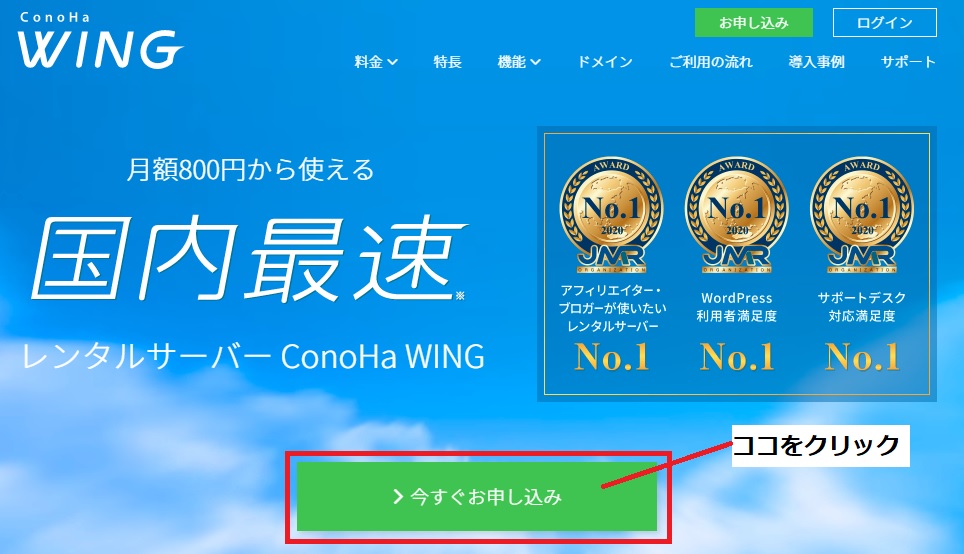

- お申し込み画面で『初めてご利用の方』の赤枠で囲まれた部分にメールアドレスを入力
- 確認用のメールアドレスを入力
- 次へをクリック
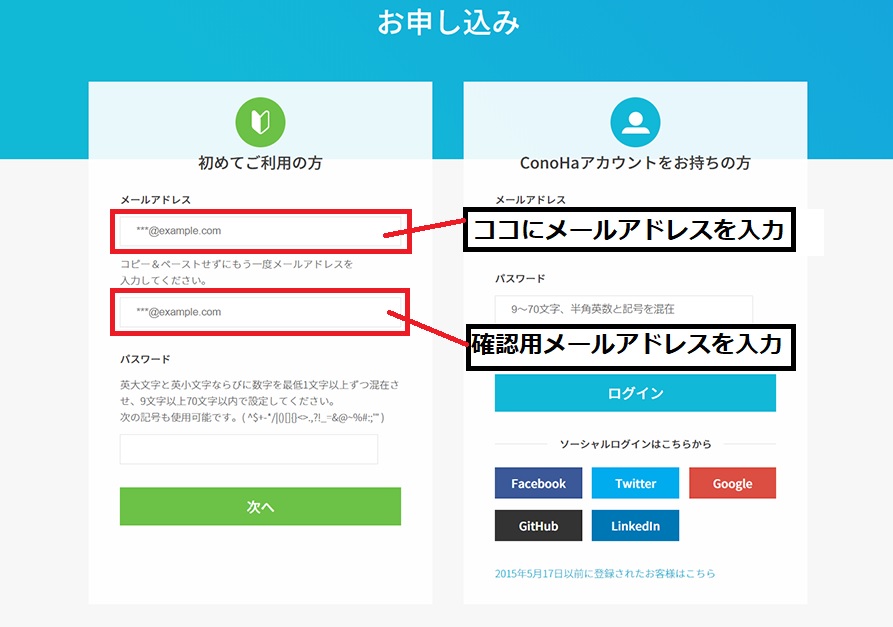

■今度は、下の画面が表示されるので、順に項目を選んでいきます。
- 料金タイプは、①の『WINGパック』でOK
- 契約期間の②は、契約期間が長いほど月々の料金は安くて、お得になってるよ
- ③のプランは、ベーシックでOK。変更したければ後からいつでも変更可能
- ④の初期ドメインとは?ここは、ほぼ使わないようなので任意の適当な文字列でOK
- ⑤のサーバー名も適当でOK。そのままでOK
- 下にスクロールしてWoredpressかんたんセットアップをしていきます
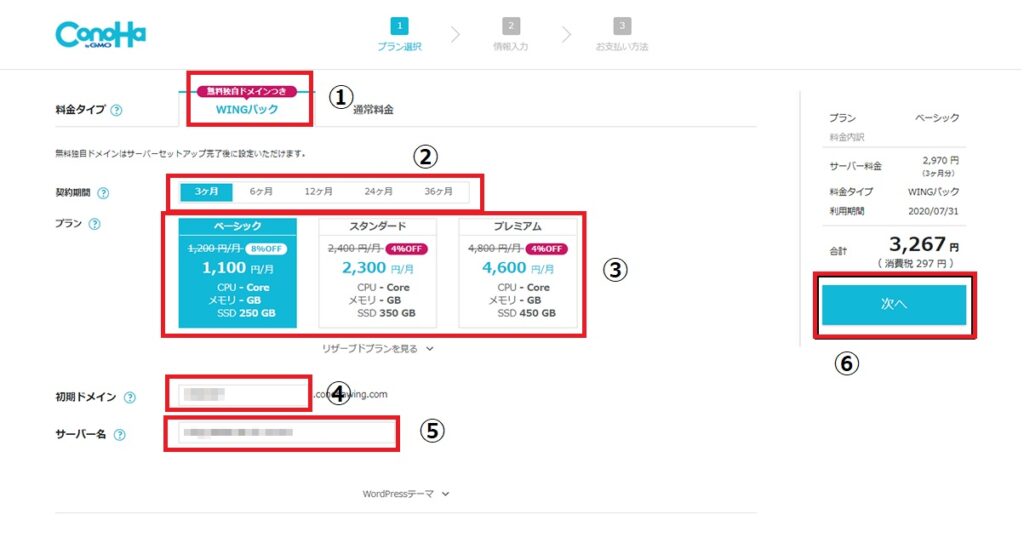

■次に、『wordpress』の項目を入力していきます。
- 赤枠のwordpressをクリック
- アコーディオンが開く
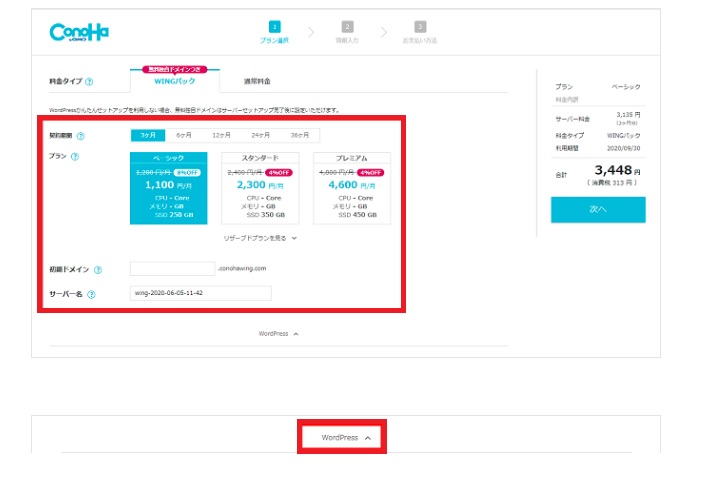

■すると、wordpressかんたんセットアップが開くのでそれぞれ記入。
- wordpressかんたんセットアップが開く
- ①赤枠の所『利用する』をクリック
- ②ブログ名を入れます。ココは、あとで変更可能
- ③ドメインを決めます。『asuhareblog.com』←ぼくのサイトはこんな感じ(ネット上の住所みたいな感じです。)
- ドメイン名は、変更不可なので要注意です!
- 次に右枠のトップレベルドメインを決めます
- 【.com】【 .net】【 .jp】種類はいろいろあるので好きなものでOK
- ④wordpressログイン時にしようするユーザー名です。わすれないように覚えておきましょう
- ⑤wordpressログイン時にしようするパスワードです。こちらもわすれないように覚えておきましょう
- ⑥テーマを選択。テーマが決まってなければ『□cocoon/0円』でOK。テーマを自分であとから入れる場合は、選択不要です
- wordpressかんたんセットアップをすべて記入したら上の画像の⑥次へをクリック
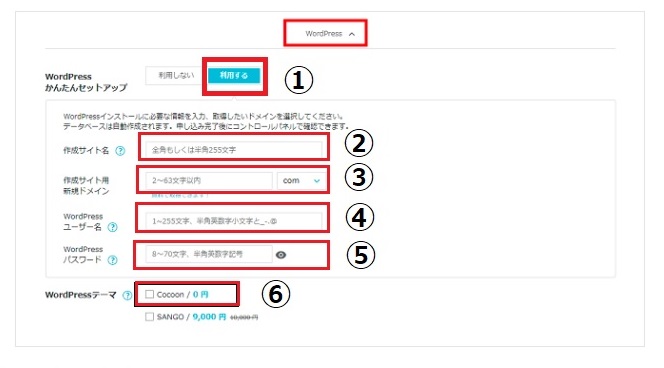

■今度は、お客様情報を入力していきます。
- 各種項目を記入
- 全部の記入を終えたら『次へ』をクリック
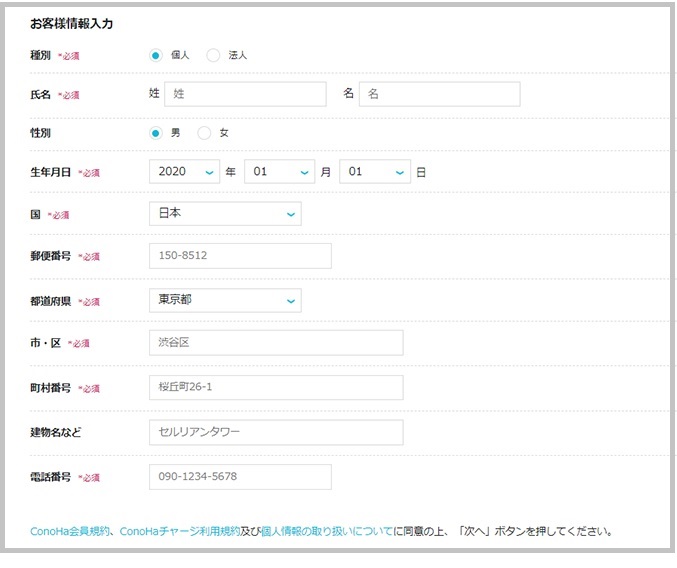

■次に、SMS/電話認証に入ります。
- 国コードは『日本』のまま
- 『SMS認証』をクリック
- スマホに認証コードが送られてくる
- コードを入力して送信をクリック
- うまくいかない場合は、電話認証を試してみてください
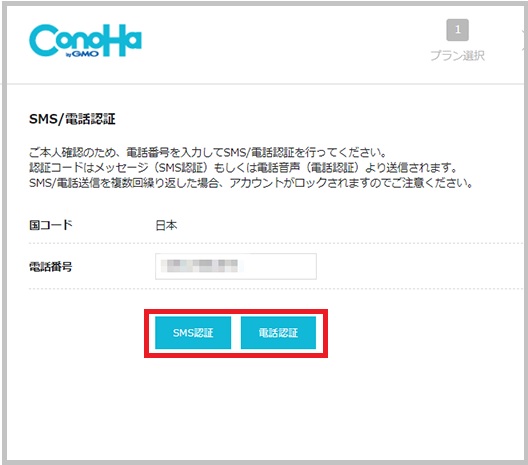
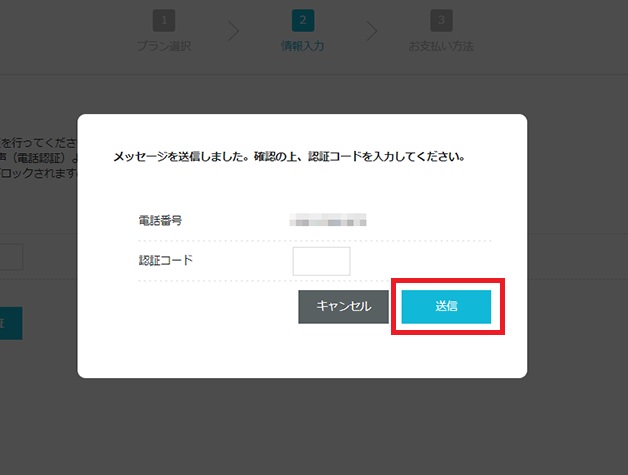

■次に、お支払方法に入っていきます。
- 必要事項を記入
- お申し込みをクリック
- クレジットカードだとお支払い忘れがないですよ
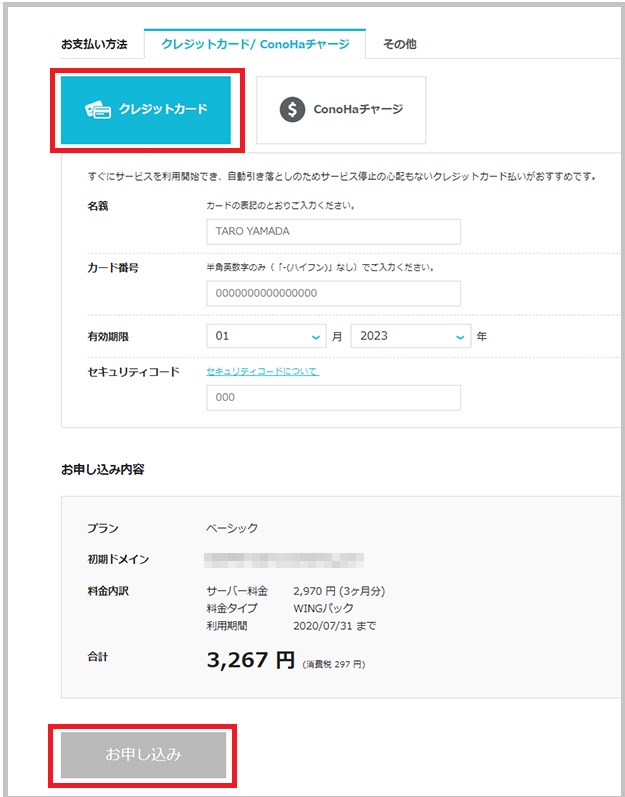
お申し込みは、以上で完了です。
完了後は、WordPressのURL、データベース情報が表示されます。
パスワードは後からの確認が出来ないので控えておいてください。
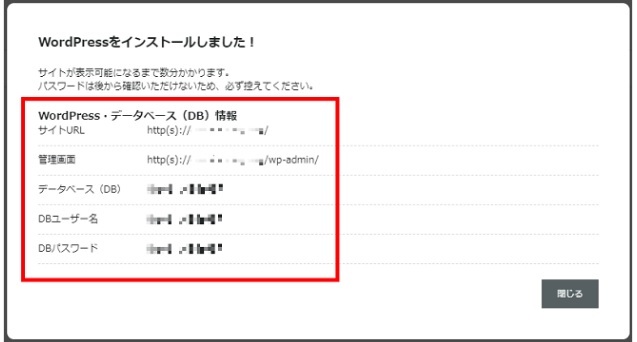
ドメイン情報認証
■■登録メールアドレスに届く「ドメイン情報認証」を忘れずにしよう■■
「【重要】[ConoHa] ドメイン 情報認証のお願い」というメールが登録したメールアドレスに送られてきます。そのメールの中にURLがあるのでそこをクリックしてアクセスするだけで認証が完了します。
期限内に完了しておかないとブログの表示やメールのやり取りができなくなるようです。
独自SSL設定
独自SSLは通信を暗号化する技術のこと。サイト訪問者の情報漏洩を守る大事な設定です。30分程度で反映されます。
wordpressブログ立ち上げ完了

以上で完了しました。wordpressブログ立ち上げおめでとうございます!
上記のように、
ブログ立ち上げのおすすめレンタルサーバー、ConoHaWING(コノハウィング)でブログを始めるとスムーズに進みます。
wordpressの初期設定
wordpress開設後は、初期設定をしておきましょう。
wordpressの初期設定をするとしないとでは、ブログ運営していくうえで全然違うので必ず初期設定を行いましょう。
詳しい手順は、wordpress初期設定|必ずやるべき7つの設定と記事投稿前の基本設定3つが参考になりますよ。
ConoHa WING『WINGパック』の特徴とメリット
それでは、ConoHa WING『WINGパック』の特徴を見ていきましょう。
簡単設定
アプリケーションを簡単にインストールできたり、Webサーバーの動作やPHPプログラムの全体的な動作や環境をコントロールパネルから簡単に編集できちゃう。
初心者でも簡単で使いやすい操作性
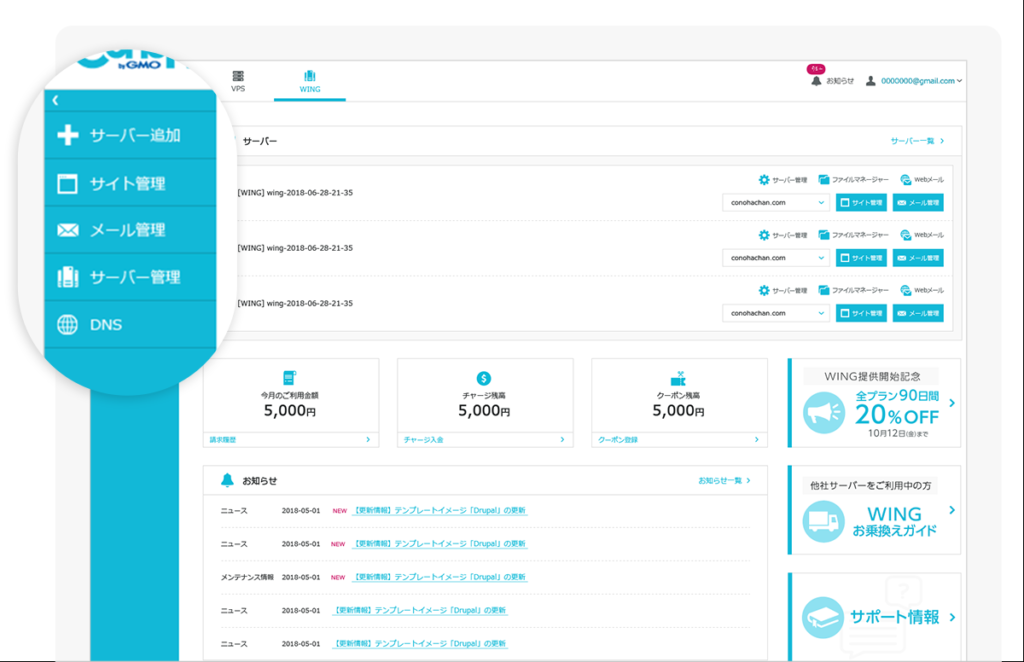
操作画面が圧倒的にわかりやすくて簡単!
国内最速No.1レンタルサーバー
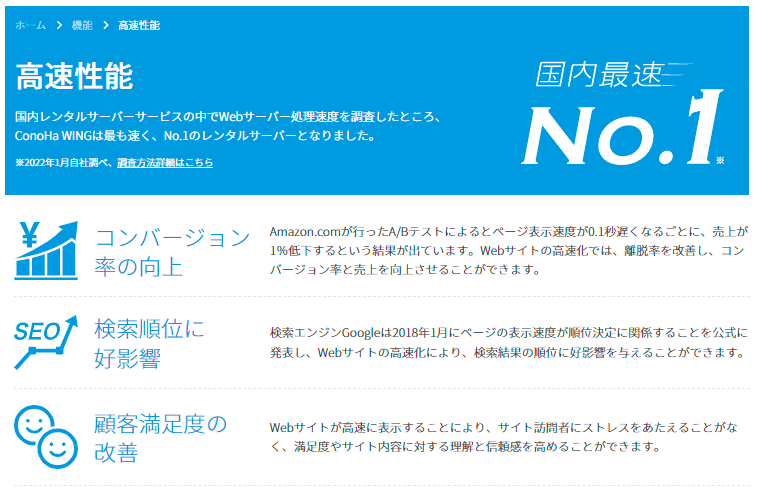
圧倒的な速さで国内No.1!
ConoHa WING(コノハウィング)は処理速度が最速で、なんと2位に約2倍の差がある。
圧倒的な速さを誇るConoHa WINGが国内No.1に輝きました。
ストレスフリーな高速サーバー環境なら使わないともったいないよね!
【WINGパック】でドメインが永久無料
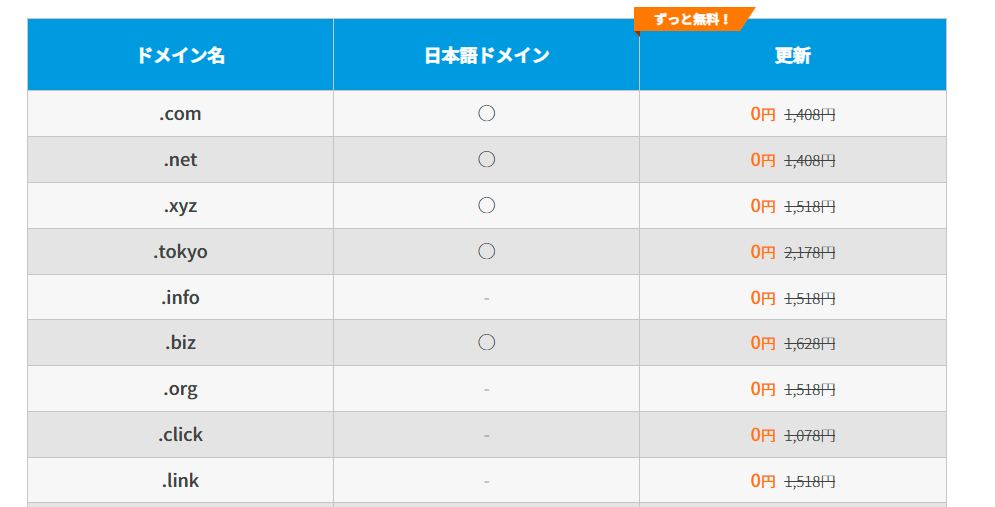
独自ドメインが永久無料!
『WINGパック』の契約中は独自ドメインが永久無料ですよ^^;
初回お申込み月はご利用料金無料!
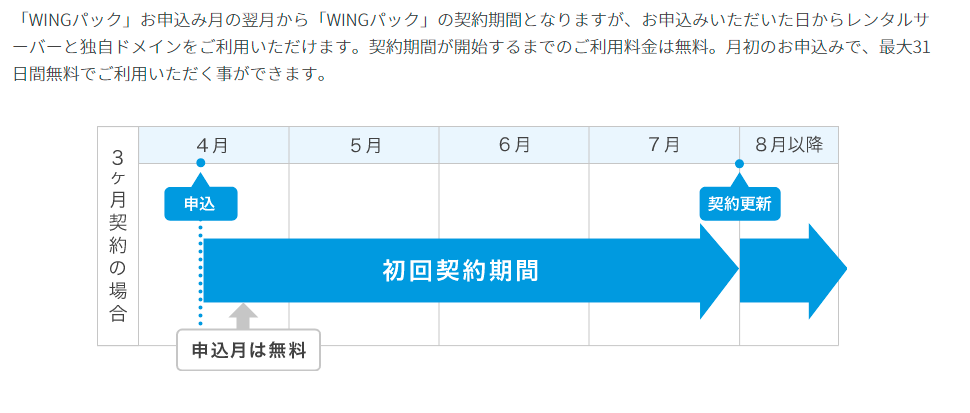
月初めがとってもお得!
『WINGパック』お申込み月の翌月から『WINGパック』の契約期間がはじまりで、お申込日からレンタルサーバーと独自ドメインを利用可能。
契約期間が開始するまでの利用料金は無料、月初のお申込みをすると、最大31日間無料でご利用可能。
独自SSLが無料!
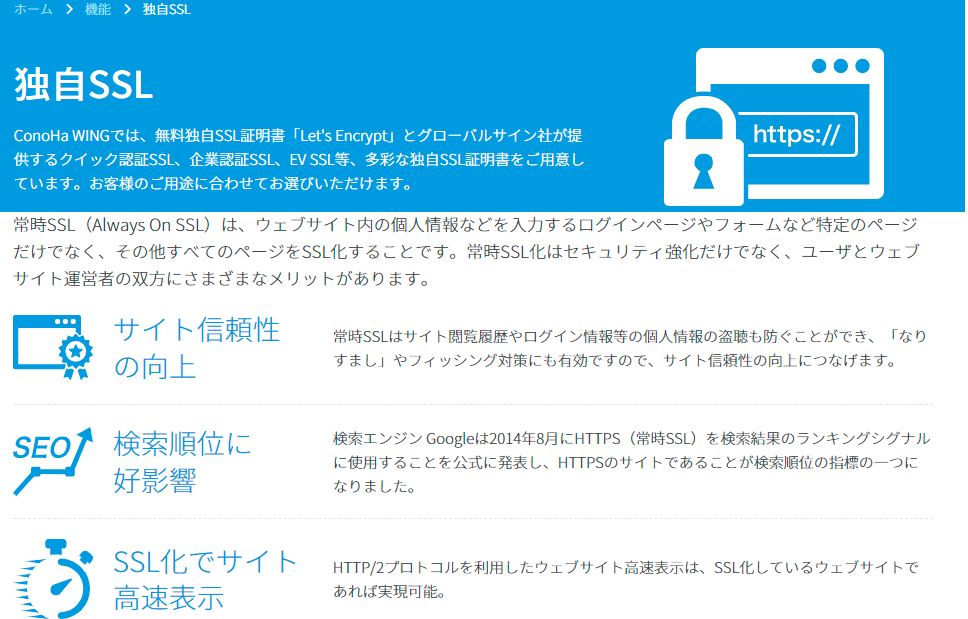
無料独自SSL証明書・無料無制限
無料独自SSL証明書の定番「Let’s Encrypt」をなんと無料無制限で提供しちゃってますね。
有料の証明書と暗号化強度は変わらないから安心して大丈夫!
そんなConoHa WING(コノハウィング)にもデメリットはあります。
ConoHa WINGデメリット
- 歴史が浅い
- ネット上の情報が今のところまだ少ない
- 無料のおためし期間がない
ってなとこですかね。
wordpressとは
ブログを簡単に開設できるソフトウエアがwordpress。ブロガーの方は、ほぼほぼwordpressですね。詳しくは下記を参考にどうぞ。
wordpressおススメの理由
結論からいうと、ブログするならwordpress(ワードプレス)一択と思っています。どうしてかというと、無料で使えて機能性がよくて、なんといっても自由度が高いことです。全世界で人気なWordPress(ワードプレス)。魅力的なツールなので、利用しないのはもったいなです。という事でブログサービスは、wordpress(ワードプレス)できまりです。とはいえ、デメリットもあります。
WordPress(ワードプレス)デメリット
wordpressのよくある質問FAQ
- wordpressとは?
- 簡単に説明すると、ブログ初心者でも簡単に操作ができて、HTMLやCSSがわからない人でもブログ運営できるのがwordpress。コンテンツ管理も出来る優れもので、全世界で人気のブログサービス。
詳しく知りたい方は、「WordPress始め方」簡単な開設方法で失敗なしが参考になりますよ。
- wordpressの費用は?
- wordpressの初期費用・運営費用は、ともにかかりません。サーバーやドメイン費用は、かかります。
参考記事は、下記をどうぞ。
≫ブログ運営で1年間の費用をしりたい【気になる年間費用を公開】
- wordpressのテーマとは?
- ブログのデザインひな形になります。SEOに強いテーマやデザインが洗礼されたテーマなど様々あります。有料・無料テーマが存在しますので、自分にあったwordpressテーマを選ぶのが良いでしょう。
参考までに、
≫wordpress有料テーマ|THE THOR(ザ トール)の特徴【購入前の参考に】
- プラグインとは?
- wordpressを拡張できます。無料のプラグインが多数あるので、利用しつつブログ運営を行うことができます。利用しすぎると、サイトが重くなったり、不具合を引き起こしたりするデメリットもあります。
ブログの始め方まとめ
『ブログ立ち上げ時におすすめのConoHa WING(コノハウィング)でブログの始め方をしりたいな・・・』。
ブログの作り方はまったく分かんないし、順序もよくわからない。
そんな方に今回は、ConoHa WING(コノハウィング)でブログの始め方から立上げまで、順を追って迷子にならないよう解説しました。
おわりに、重要ポイントをまとめておきます。
『WINGパック』だと、
- 独自ドメイン
- WordPressインストール
- テーマの追加
- SSL
上の設定作業が不要。
各サービスをまとめて設定、お申込みまでできる。
レンタルサーバーConoHa WINGの『WINGパック』は、ブログ立ち上げまでの時間がアッっというま。
しかも超簡単。
『WINGパック』やらない理由なんてなにもないですよね。
初心者の方でも、簡単にブログ立ち上げまでできるから安心です。
もっとはやく知りたかった!
ではではまた。asuhareでした。